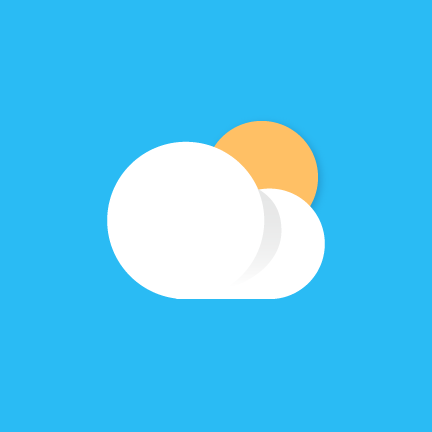轻松实现!将电脑硬盘从FAT32转换为NTFS的指南
在数字化时代,电脑硬盘作为数据存储的核心设备,其文件系统的选择对于数据的存储效率和安全性至关重要。FAT32和NTFS是两种常见的文件系统格式,各有优缺点。FAT32作为老牌的文件系统,兼容性好且易于操作,但在处理大文件和磁盘空间利用率上存在局限。相比之下,NTFS(New Technology File System)则提供了更高的安全性、更强大的错误恢复能力以及更好的磁盘空间管理。因此,许多用户倾向于将硬盘从FAT32转换为NTFS,以充分利用这些优势。

转换过程虽然听起来复杂,但实际上,只要遵循一定的步骤,即使是电脑新手也能轻松完成。首先,备份数据是关键。在进行任何文件系统转换之前,务必确保所有重要数据已经妥善备份。这可以通过外部硬盘、云存储或光盘等方式实现。备份不仅是为了防止数据丢失,还能在转换过程中出现问题时提供恢复的可能性。
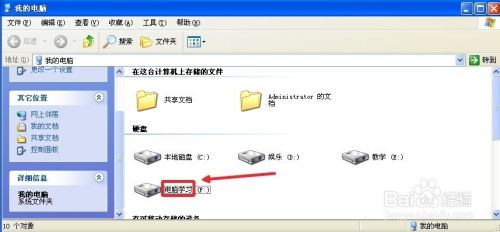
完成备份后,接下来的步骤将涉及实际转换过程。这里有两种主要方法:使用Windows自带的转换工具和第三方软件。使用Windows自带工具是较为推荐的方式,因为它无需额外安装软件,且兼容性好。
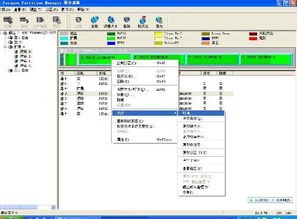
使用Windows自带转换工具的具体步骤如下:
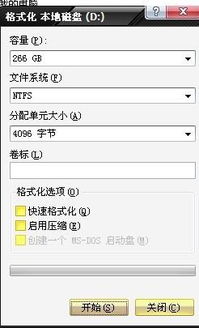
1. 打开“我的电脑”或“此电脑”,找到并右键点击需要转换的分区或硬盘。
2. 在弹出的菜单中选择“属性”,然后切换到“工具”选项卡。
3. 在“错误检查”部分,点击“检查”按钮以确保磁盘没有错误。虽然这一步不是必须的,但进行磁盘检查可以避免在转换过程中遇到意外问题。
4. 完成磁盘检查后,返回到分区或硬盘的属性窗口,并在“常规”选项卡下找到“文件系统”信息。此时,你可能会看到显示为FAT32的文件系统类型。
5. 要开始转换,你需要使用命令行工具。点击“开始”菜单,搜索“cmd”或“命令提示符”,然后以管理员身份运行它。
6. 在命令提示符窗口中,输入“convert X:/FS:NTFS /V /X”(其中X代表你要转换的驱动器号),然后按Enter键。
7. 系统会提示你输入卷标(即分区或硬盘的名称),但这通常是可选的。你可以直接按Enter键跳过这一步,或输入一个新的卷标后按Enter。
8. 转换过程将开始,并可能需要一些时间,具体取决于分区或硬盘的大小以及其中的数据量。在转换过程中,分区或硬盘可能会被锁定,无法访问。这是正常现象,请耐心等待。
9. 转换完成后,系统会提示你操作已成功。此时,你可以关闭命令提示符窗口,并重新打开“我的电脑”或“此电脑”以确认文件系统类型已更改为NTFS。
除了Windows自带工具外,还有一些第三方软件也提供了从FAT32到NTFS的转换功能。这些软件通常具有更友好的用户界面和额外的功能,如数据迁移、分区调整等。然而,使用第三方软件时需要谨慎选择可靠的品牌和版本,以避免恶意软件或数据丢失的风险。
在选择第三方软件时,可以参考以下建议:
查看软件的官方网站和用户评价,确保它是可靠和安全的。
确保软件支持你的操作系统版本和硬件配置。
仔细阅读软件说明和用户手册,了解转换过程的具体步骤和注意事项。
如果可能的话,先进行试用或下载免费版本以测试其功能。
无论选择哪种方法,转换过程中都有一些共同的注意事项:
确保电源稳定,避免在转换过程中突然断电导致数据损坏。
在转换过程中不要对分区或硬盘进行任何读写操作,以免干扰转换过程。
如果转换过程中遇到错误或异常,请立即停止操作并咨询专业人士的帮助。
完成转换后,你可能会发现NTFS文件系统带来的一些额外好处。例如,你可以设置文件或文件夹的权限,以控制不同用户对数据的访问权限。这对于保护敏感数据和提高安全性非常重要。此外,NTFS还支持文件压缩和加密功能,可以帮助你更有效地管理磁盘空间和保护数据隐私。
除了文件系统转换外,还有一些其他与硬盘管理相关的技巧和建议值得注意。例如,定期清理硬盘上的垃圾文件和临时文件可以释放磁盘空间并提高系统性能。使用磁盘碎片整理工具可以优化磁盘布局并减少读取时间。此外,关注硬盘的健康状况和剩余寿命也是非常重要的,以避免数据丢失和硬件故障的风险。
总之,将电脑硬盘从FAT32转换为NTFS是一个简单而有效的过程,可以带来更好的数据存储效率和安全性。通过遵循上述步骤和注意事项,即使是电脑新手也能轻松完成转换。记住,备份数据是任何操作之前的重要步骤,它可以帮助你避免潜在的数据丢失风险。同时,关注硬盘的健康状况和管理技巧也是保持系统性能和数据安全的关键。
- 上一篇: 如何验证泰尔维亭超级P57真伪及其效果解析
- 下一篇: 打造日系甜美无辜感!非主流大眼妆教程
新锐游戏抢先玩
游戏攻略帮助你
更多+-
03/12
-
03/12
-
03/12
-
03/12
-
03/12